Bereichsgruppe anlegen
Diese Anleitung hilft Administrator*innen, eine Gruppe in ihrem u:wiki-Bereich anzulegen sowie Gruppenmitglieder hinzuzufügen und zu entfernen.
Grundlagen verstehen
- Um im u:wiki eine Bereichsgruppe anlegen zu können, müssen Sie Administrator*in dieses Bereichs sein.
- Die Gruppe verwendet als Präfix in der Bezeichnung automatisch das Bereichskürzel (Space Key). Beispiel: com-gruppe1
- Die Gruppe ist im gesamten u:wiki verfügbar und kann von allen Administrator*innen zur Vergabe von Berechtigungen in ihrem Bereich verwendet werden (nicht empfohlen).
Gruppe erstellen
Um eine Bereichsgruppe anzulegen, öffnen Sie den Bereich, in dem Sie die Gruppe erstellen möchten. Klicken Sie unten links auf die Schaltfläche Bereich konfigurieren bzw. auf das Zahnrad-Symbol und wählen Sie Berechtigungen.
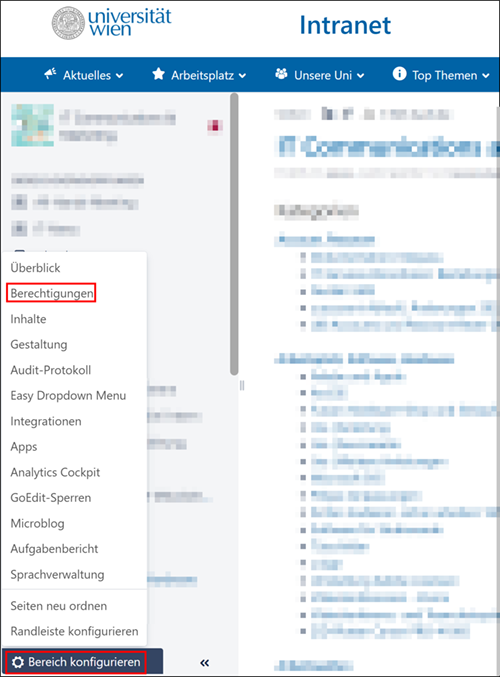
Klicken Sie unter Gruppen auf Bereichsgruppe erstellen.
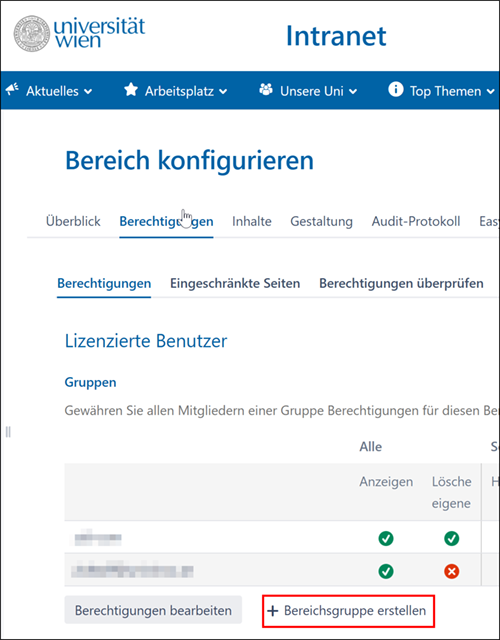
Geben Sie den Namen der neuen Bereichsgruppe ein. Das Bereichskürzel wird dem Namen automatisch vorangestellt.
Legen Sie die Berechtigungen für die Bereichsgruppe fest, indem Sie die gewünschten Checkboxen aktivieren. Scrollen Sie dabei bis ganz nach rechts, um alle Möglichkeiten zu sehen.
Klicken Sie anschließend auf die Schaltfläche Gruppe erstellen.
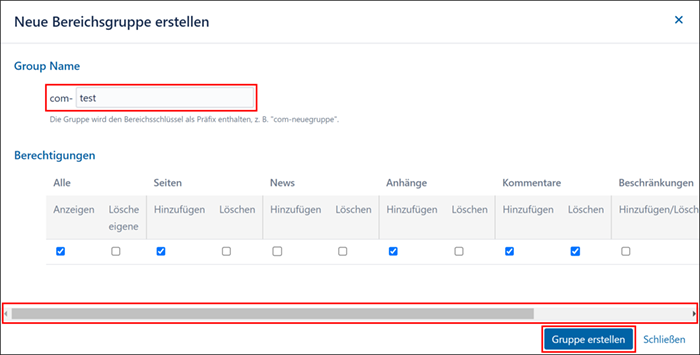
Gruppenmitglieder hinzufügen
Nach dem Anlegen müssen Sie die gewünschten Gruppenmitglieder hinzufügen.
Klicken Sie dazu in der Zeile der Gruppe auf das Icon mit den 3 Personen (Mitglieder hinzufügen/entfernen).
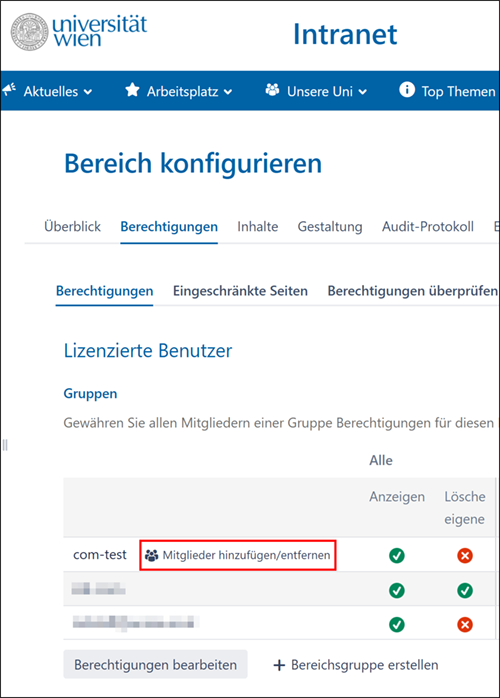
Im folgenden Pop-up können Sie unter Nutzermodus einzelne Personen zu Ihrer Gruppe hinzufügen.
Tippen Sie den Namen der Person in das Eingabefeld ein und wählen Sie aus den automatisch angezeigten Vorschlägen den richtigen aus.
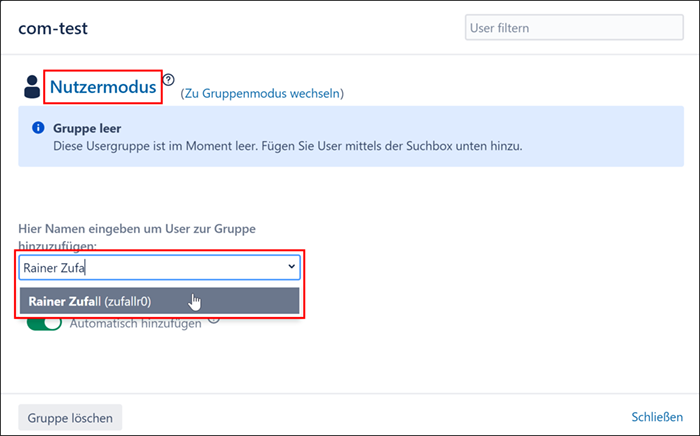
Nachdem die Person hinzugefügt wurde, klicken Sie auf Schließen.
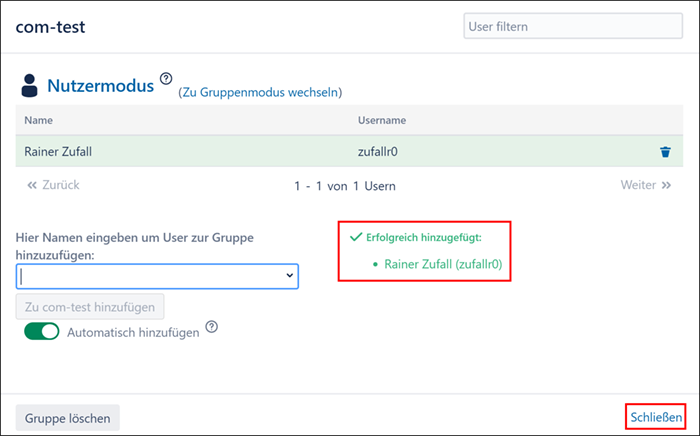
Hinweis
Auf dem Reiter Gruppenmodus im Pop-up können Sie Rollengruppen, Organisationsgruppen und andere Bereichsgruppen auswählen, um deren Mitglieder mit einem Klick in Ihre neue Bereichsgruppe zu übernehmen. Nutzen Sie diese Möglichkeit mit Bedacht:
- Von einer anderen Gruppe übernommene Mitglieder können aus der neuen Bereichsgruppe nur individuell gelöscht werden. Es ist nicht möglich, sie (analog zur Übernahme) alle gemeinsam mit einem Klick zu entfernen.
- Änderungen an der Gruppe, aus der Sie Mitglieder übernommen haben, werden in der neuen Bereichsgruppe nicht automatisch nachgezogen.
Der ZID empfiehlt, für diese Funktion nur Bereichsgruppen mit einer für Sie überschaubaren Zahl an Mitgliedern auszuwählen.
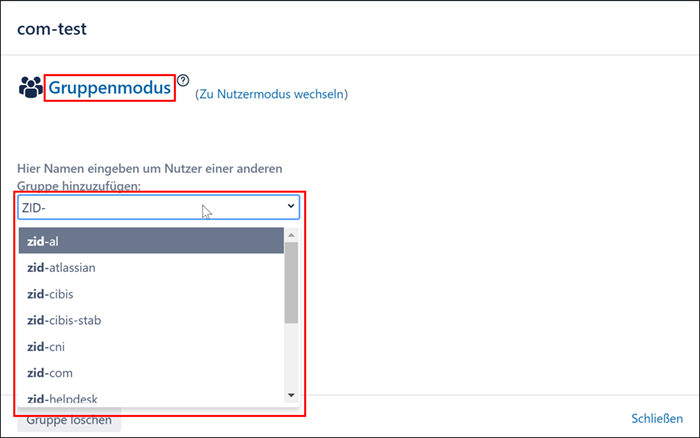
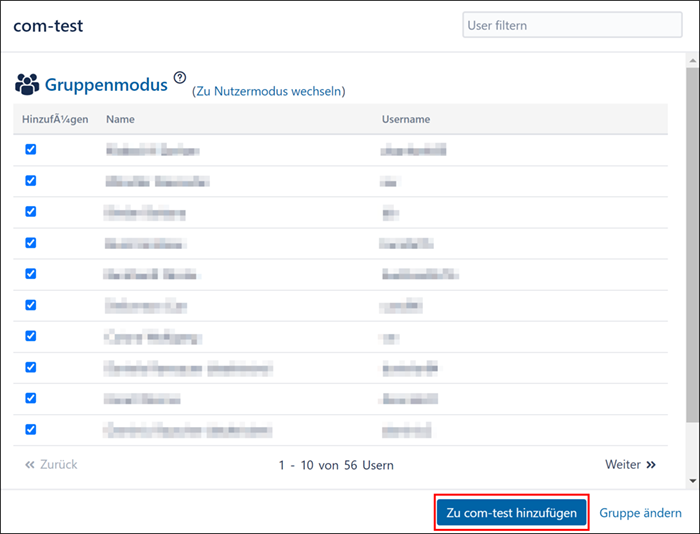
Gruppenmitglied entfernen, Gruppe löschen
Klicken Sie in der Zeile der Gruppe auf das Icon mit den 3 Personen (Mitglieder hinzufügen/entfernen).
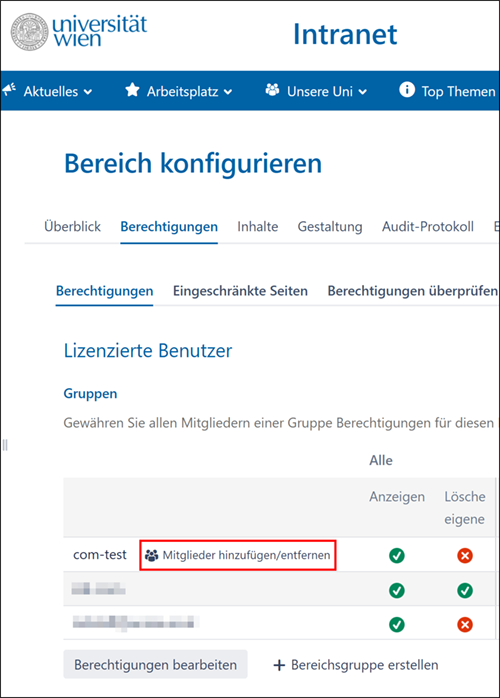
Im folgenden Pop-up können Sie unter Nutzermodus sowohl einzelne Gruppenmitglieder entfernen als auch die ganze Gruppe löschen:
- Klicken Sie auf das Papierkorb-Symbol neben dem Namen der Person, die Sie aus der Bereichsgruppe entfernen möchten, und anschließend auf Schließen. Die Person wird sofort aus der Gruppe entfernt.
- Klicken Sie unten links auf die Schaltfläche Gruppe löschen und danach auf Bestätigen. Die Gruppe wird sofort gelöscht.
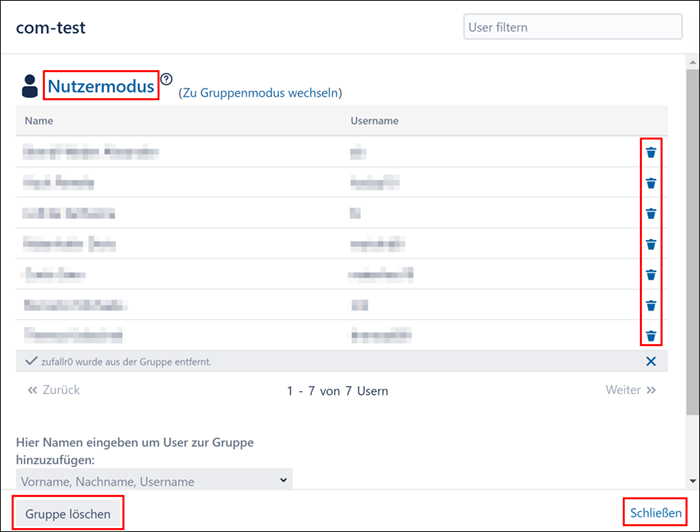
Video
Dauer: 9:08 Minuten
Inhalt:
- Grundlagen der Rechteverwaltung
- Bereichsgruppen erstellen, Personen zu Bereichsgruppen zuweisen
- Seitenrechte verwalten
